Создание баз данных MySQL в Azure Stack Hub
Важно!
Начиная со сборки Azure Stack Hub 2108, поставщики ресурсов SQL и MySQL предлагаются для подписок, которым предоставлен доступ. Если вы хотите начать использовать эту функцию или вам нужно выполнить обновление с предыдущей версии, отправьте обращение в службу поддержки , и наши инженеры службы поддержки помогут вам выполнить процесс развертывания или обновления.
Пользователь Azure Stack Hub с подпиской на предложение, включающее службу базы данных MySQL, может самостоятельно создавать обслуживаемые базы данных MySQL и управлять ими на портале для пользователей.
Создание базы данных MySQL
Войдите на портал пользователя Azure Stack Hub.
Выберите + Создать ресурс>Данные + Хранилище>Базы данных> MySQLДобавить.
В разделе Создание базы данных MySQL введите имя базы данных и другие параметры в соответствии с условиями своей среды.
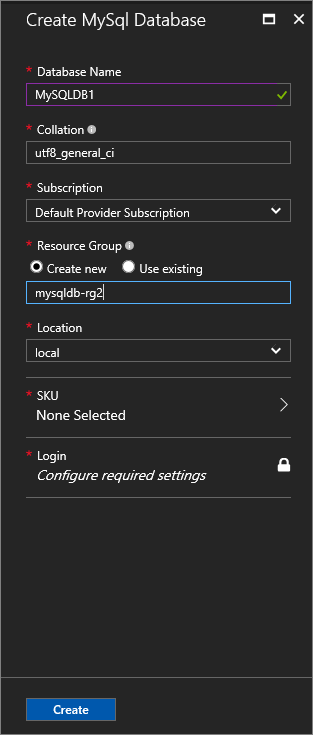
В разделе Создание базы данных выберите Номер SKU. В разделе Выбор номера SKU для MySQL выберите нужный номер SKU для базы данных.
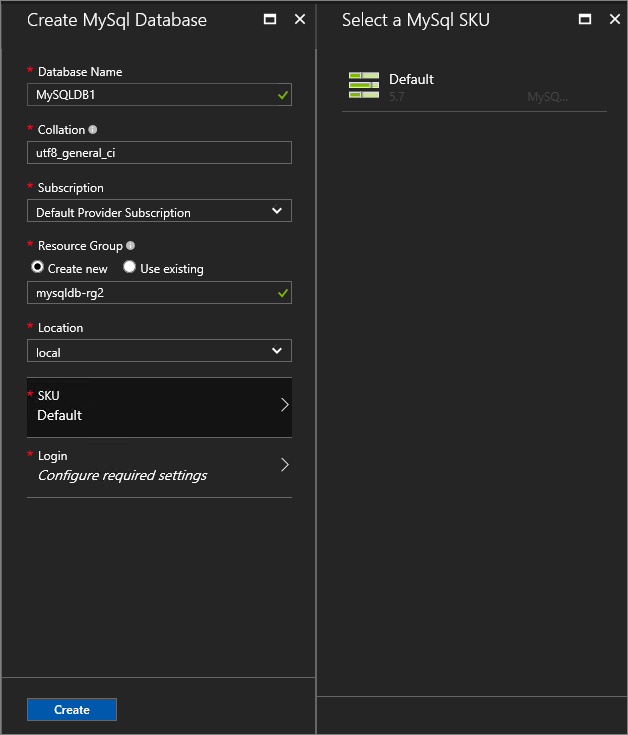
Примечание
По мере добавления серверов размещения в Azure Stack Hub им назначаются номера SKU. Базы данных создаются в пуле серверов размещения, который относится к соответствующему номеру SKU.
В разделе Вход выберите Настройка обязательных параметров.
В разделе Select a Login (Выбор имени для входа) вы можете выбрать имя существующей учетной записи или щелкнуть +Новая учетная запись и создать ее. Введите Database login (Имя для входа в базу данных) и Пароль, затем щелкните ОК.
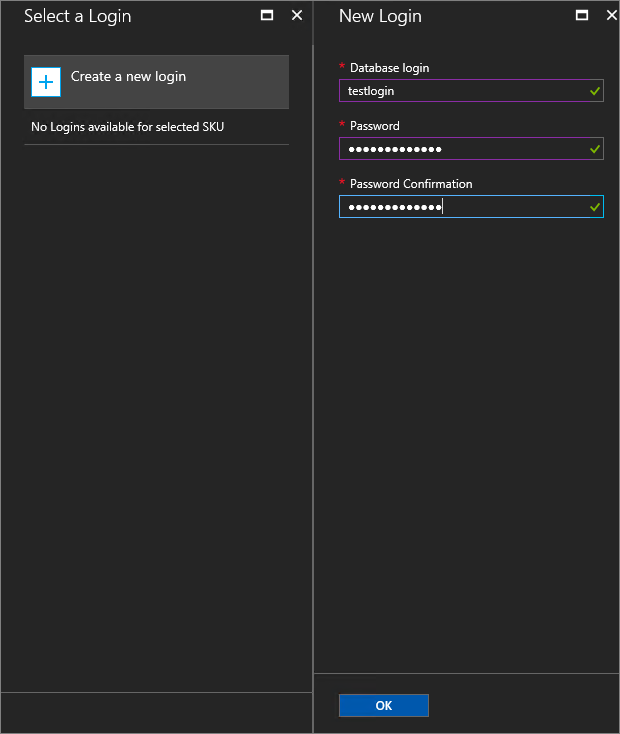
Примечание
В MySQL 5.7 длина имени пользователя для входа в базу данных не может превышать 32 символа. В более ранних версиях она не может превышать 16 знаков.
Выберите Создать, чтобы завершить создание базы данных.
Развернув базу данных, запишите строку подключения в разделе Основные компоненты. Эту строку можно применить в любом приложении, которому потребуется доступ к базе данных MySQL.
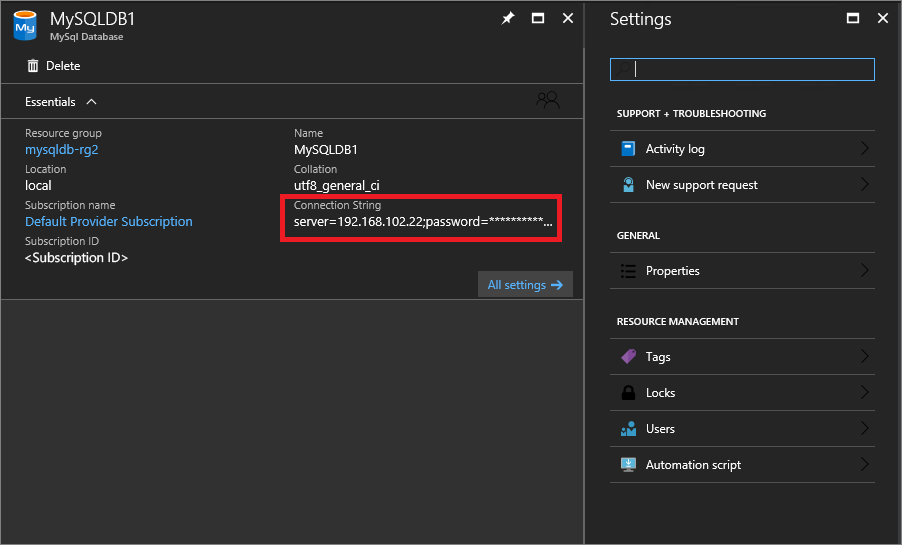
Обновление пароля администратора
Изменить пароль можно в экземпляре сервера MySQL.
- Выберите АДМИНИСТРАТИВНЫЕ РЕСУРСЫ>Серверы размещения MySQL. Выберите сервер размещения.
- В разделе Параметры выберите Пароль.
- В разделе Пароль введите новый пароль, а затем щелкните Сохранить.
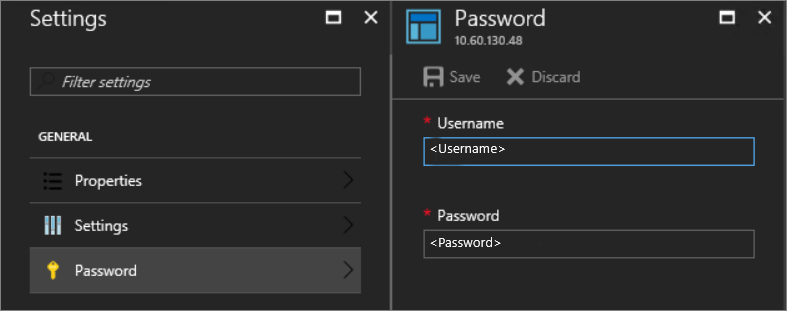
Дальнейшие действия
Подробнее о предоставлении баз данных MySQL с высоким уровнем доступности.
Обратная связь
Ожидается в ближайшее время: в течение 2024 года мы постепенно откажемся от GitHub Issues как механизма обратной связи для контента и заменим его новой системой обратной связи. Дополнительные сведения см. в разделе https://aka.ms/ContentUserFeedback.
Отправить и просмотреть отзыв по